Hoy te traemos una colección de 34 temas y consejos para MIUI 12, la última versión de la capa de personalización de Xiaomi que está empezando a llegar a los primeros dispositivos compatibles. La capa de personalización ha variado sobre todo en su aspecto, y tampoco hay demasiadas novedades en cuanto características, pero nosotros vamos a aprovechar para hacer un repaso general a todas sus funciones y pequeños trucos.
El objetivo es que si un usuario inexperto se ha comprado un móvil Xiaomi con MIUI 12, en esta guía tenga todo lo necesario para poder exprimirlo al máximo. Entenderás, por lo tanto, que nos centremos en muchas de las funciones esenciales, aunque también incluimos algunos trucos algo más avanzados que esperamos que te puedan ayudar aunque seas un usuario con más conocimientos.
Y como siempre decimos en Xataka Basics, si crees que nos hemos dejado algún truco importante te invitamos a compartirlo con todos los demás en la sección de comentarios. Así, cuando los usuarios que necesitan de estos consejos lleguen al artículo, podrán beneficiarse del conocimiento colectivo de nuestra comunidad de Xatakeros.
1. Saca partido de los Superfondos de pantalla
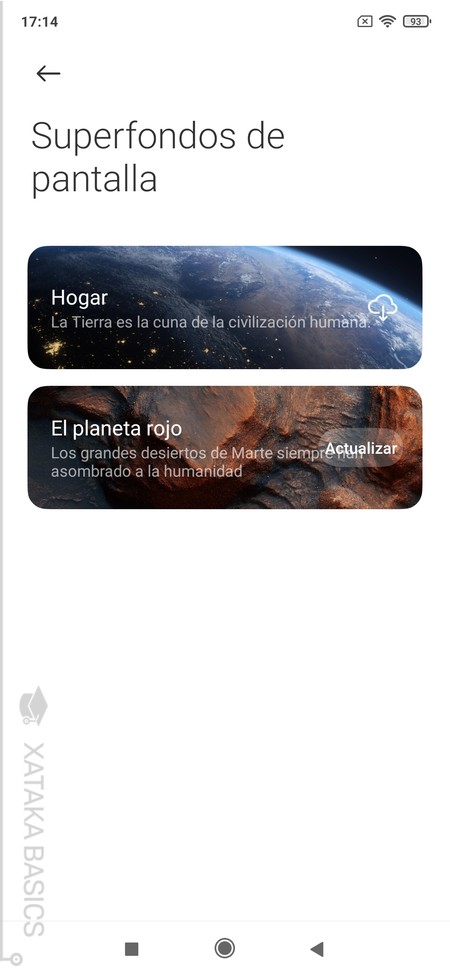
Una de las principales novedades de esta nueva versión de la capa de personalización de Huawei es su nuevo diseño visual, y entre las novedades que aporta destacan los denominados Superfondos de pantalla. Se trata de una especie de combinación de fondos 3D y dinámicos, que van cambiando y moviéndose según te mueves por los escritorios del dispositivo.
Actualmente, MIUI 12 sólo cuenta con dos de estos superfondos, aunque queda ver si con el paso del tiempo acaba recibiendo más. Los tienes en el menú de cambiar fondo de pantalla en una carpeta aparte. El móvil suele traer el fondo de marte preinstalado, pero también puedes descargar otro con imágenes detalladas del Planeta Tierra.
2. Activa el modo oscuro
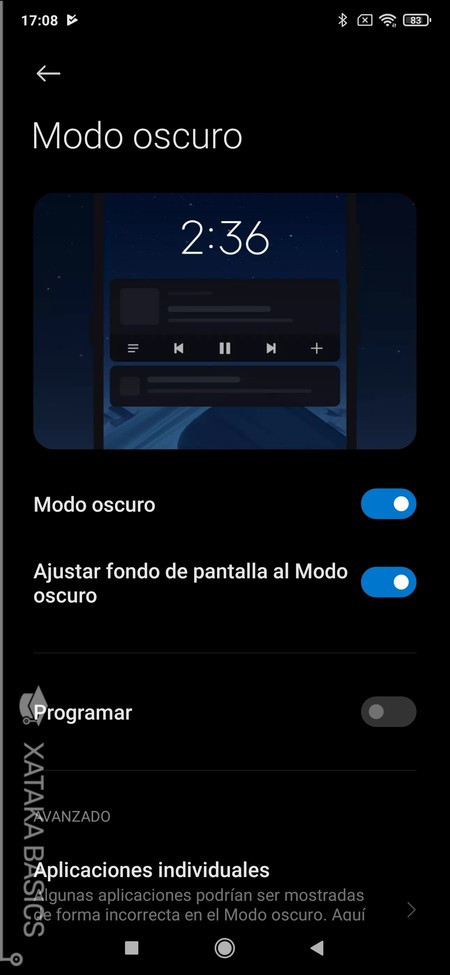
Vamos a empezar por lo básico, y es la activación de ese modo oscuro que sigue llegando a todos los sistemas operativos y aplicaciones. MIUI lo implementa de una forma elegante, permitiendo también adaptar el fondo de pantalla al modo oscuro para que quede también en tonos más oscurecidos.
- Entra en los ajustes del dispositivo.
- Pulsa en la sección de Pantalla.
- Dentro, ahora pulsa sobre Modo oscuro.
- Aquí podrás activar el modo oscuro, y adaptar el Superfondo de pantalla a él.
- También puedes programarlo para alternar a determinadas horas.
3. Cambia los botones de navegación por gestos
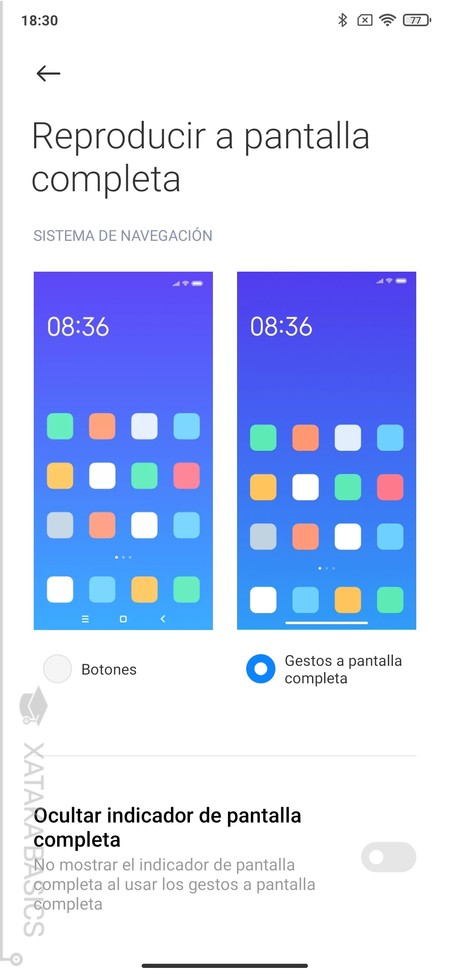
Como ya llevamos viendo en MIUI desde hace varias versiones, puedes cambiar los controles por botones por la navegación por gestos. Además, también vas a poder decidir entre ver debajo del todo el indicador de la navegación por gestos (pantalla completa para Xiaomi) o quitar este indicador totalmente. Eso sí, la opción está un poco escondida.
- Entra en los ajustes del dispositivo.
- Pulsa en la sección de Ajustes adicionales.
- Aquí, ahora dale a Reproducir a pantalla completa.
- Podrás elegir entre el control por botones o los gestos de pantalla completa.
- Al elegir la pantalla completa, podrás ocultar su indicador, y un modo para que en juegos tengas que hacer un gesto dos veces para no realizarlos por error.
4. Edita los accesos directos del centro de control
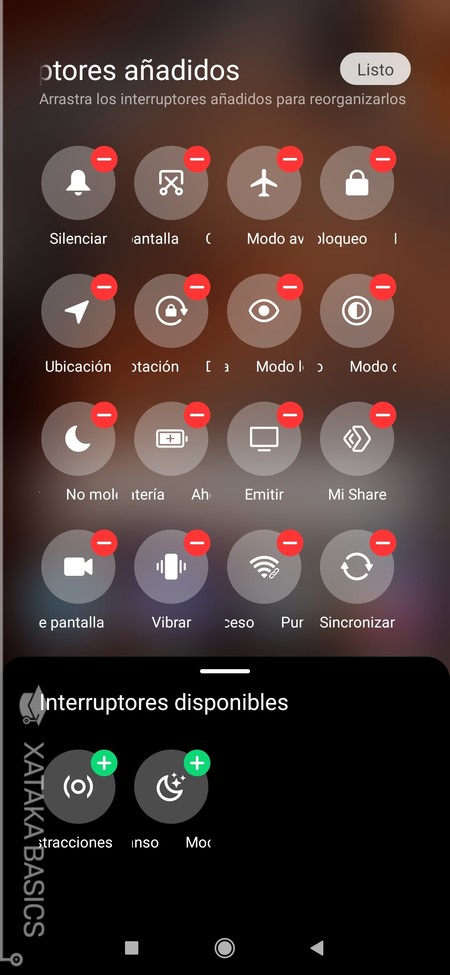
El centro de control es otro de los sitios que Xiaomi ha rediseñado por completo, poniendo en grande algunos interruptores más importantes como las conexiones y la linterna. Estos más grandes no los puedes cambiar, pero puedes editar todos los demás como lleva tiempo pudiéndose hacer en casi cualquier Android.
- Desliza dos dedos desde la parte superior hacia abajo para mostrar el centro de control.
- Pulsa en el icono que representa un lápiz escribiendo en un papel, que está arriba a la derecha.
- Arriba tendrás los interruptores que aparecen actualmente, y con el botón de resta los eliminas.
- Abajo tienes otros interruptores que puedes añadir pulsando en el icono de suma.
5. Utiliza los buscadores internos
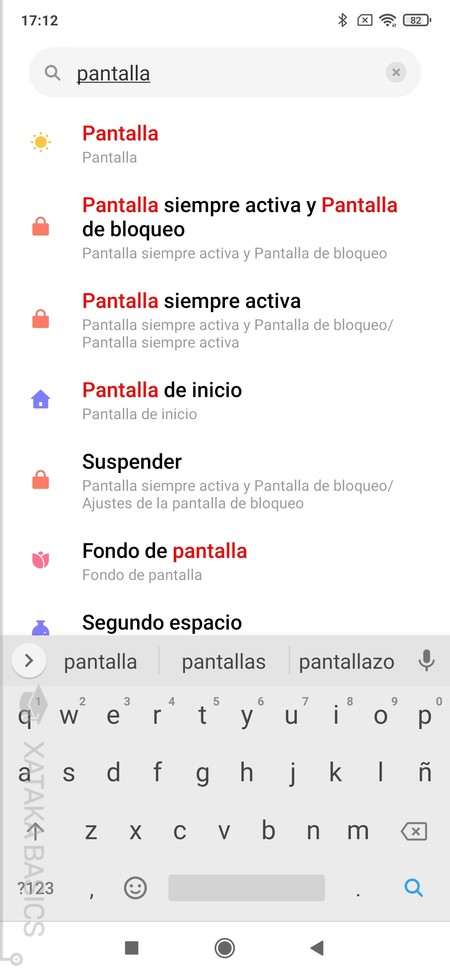
Esta tampoco es una función exclusiva de MIUI, pero desde luego que es una que se agradece que muchos móviles tengan. Se trata de dos buscadores que puedes encontrar tanto en el cajón de aplicaciones como en el menú de Ajustes. El del cajón de aplicaciones es un buscador simple, y te ayudará a encontrar rápido una app cuando tengas muchas instaladas.
Y el buscador de los ajustes es más útil todavía. A veces, para hacer algunos cambios o llegar a alguna opción concreta tienes que navegar por diferentes menús. Pero si buscas cualquier término como Batería o Copia de seguridad, podrás llegar a estas u otras opciones sin tener que navegar por ningún menú. Esto te ayudará sobre todo en esas opciones que Xiaomi ha renombrado o reorganizado dentro de los ajustes.
6. Cuida de tu bienestar digital
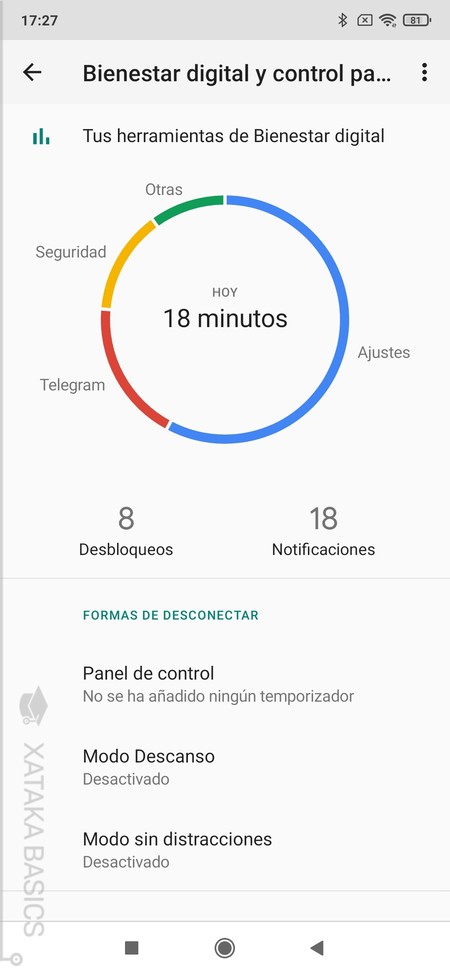
A día de hoy, casi todos los fabricantes han implementado en sus móviles algún tipo de modo para monitorizar tu bienestar digital. El de MIUI, sigue estando en la sección Bienestar digital y control parental dentro de los ajustes. En esta pantalla, podrás saber durante cuánto tiempo has usado el móvil hoy, cuantas notificaciones te han llegado o cuántas veces lo ha desbloqueado.
Esta sección también te va a permitir añadir temporizadores para no poder utilizar determinadas aplicaciones más del tiempo que tú decidas. Además, también puedes programar las horas en las que duermes para que el móvil no te despierte, configurar aplicaciones con las que no quieres distraerte y todo lo relacionado con el control parental.
7. Activa y configura la pantalla siempre activa
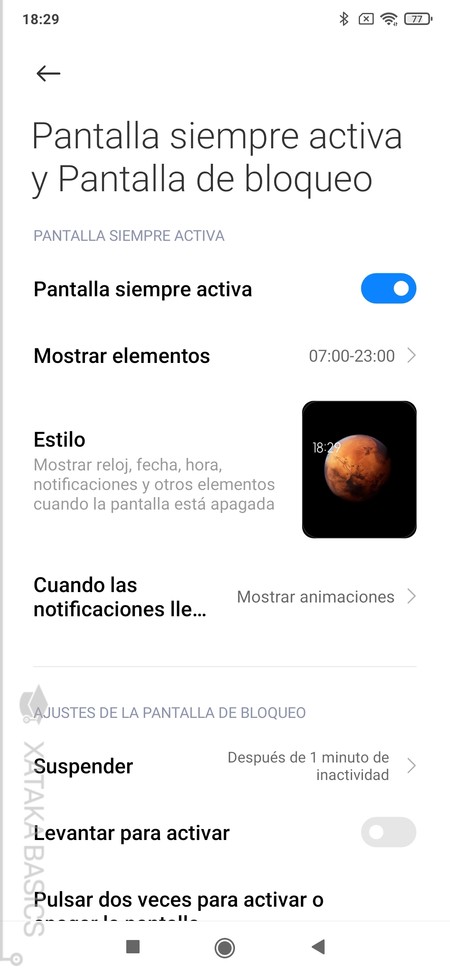
La pantalla siempre activa, o Always On, es esa función que permite que aunque la pantalla del móvil se apague, la pantalla siga mostrando alguna información vital. La opción de pantalla siempre activa tiene su propia sección en los ajustes, y sólo con entrar en ella la vas a poder activar.
Una vez activada, puedes decidir el horario en el que quieres que se muestren elementos, para que por ejemplo por las noches la luz de la pantalla no te moleste y se apague. También puedes personalizar su estilo, eligiendo el reloj que quieres mostrar, si quieres poner firmas, o un fondo para acompañar al reloj.
8. Doble toque para activar la pantalla
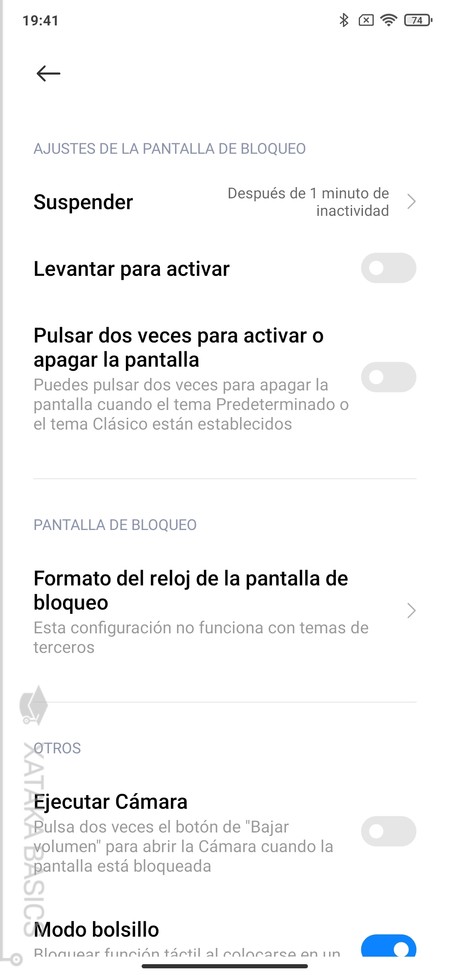
En estas opciones de Pantalla siempre encendida y Pantalla de bloqueo, en lo que a la pantalla de bloqueo se refiere también tienes una opción muy interesante. Es la de *Pulsar dos veces para activar o apagar pantalla, que hace que puedas llamar con dos toques y la pantalla se active automáticamente. También puedes hacer que se active al levantar el móvil, pero con este otro modo tendrás algo más de control.
9. Activa el cajón de aplicaciones

MIUI es una de esas capas de personalización de Android que miran hacia iOS y su filosofía de poner todas las apps que tienes instaladas en escritorios. Pero también puedes activar el cajón de aplicaciones para no necesitar tenerlas todas a la vista, y que las que quites del escritorio las puedas encontrar en él.
- Entra en los ajustes del dispositivo.
- Pulsa en la sección de Pantalla de inicio.
- Ahora, pulsa sobre la opción Pantalla de inicio que tienes en segundo lugar, y que aparecerá configurada como Normal.
- Entrarás en una pantalla donde puedes seleccionar la opción Con el Cajón de aplicaciones para activarlo.
- Cuando elijas esta opción, te aparecerá una ventana explicándotela. Pulsa en Aceptar para confirmar el cambio.
10. Categoriza el cajón de aplicaciones
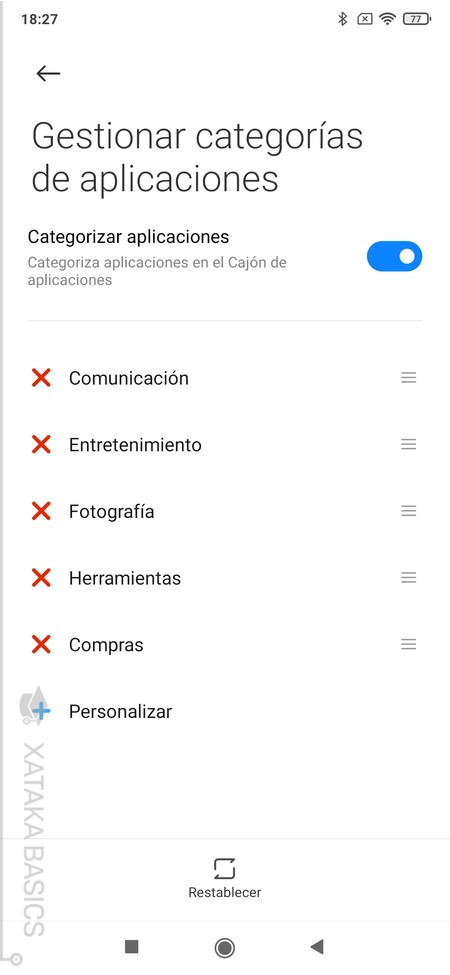
El cajón de aplicaciones de Xiaomi no es como la mayoría, ya que además de tener la lista de todas las apps también tienes pestañas con diferentes categorías donde se organizan estas aplicaciones. Estas categorías son totalmente personalizables, y puedes cambiarles de nombre, crear otras nuevas y decidir qué apps tiene cada una.
- Entra en los ajustes del dispositivo.
- Pulsa en la sección de Pantalla de inicio.
- Ahora, pulsa sobre la opción Cajón de aplicaciones, que está justo debajo de la de Pantalla de inicio.
- Aquí, ahora pulsa en *Gestionar categorías de aplicaciones.
- Verás las categorías que hay creadas. Si pulsas sobre una, entrarás a una pantalla donde puedes seleccionar sus apps y cambiar su nombre.
- Abajo, pulsa en + Personalizar para crear una nueva categoría.
11. Gestiona los permisos de las apps
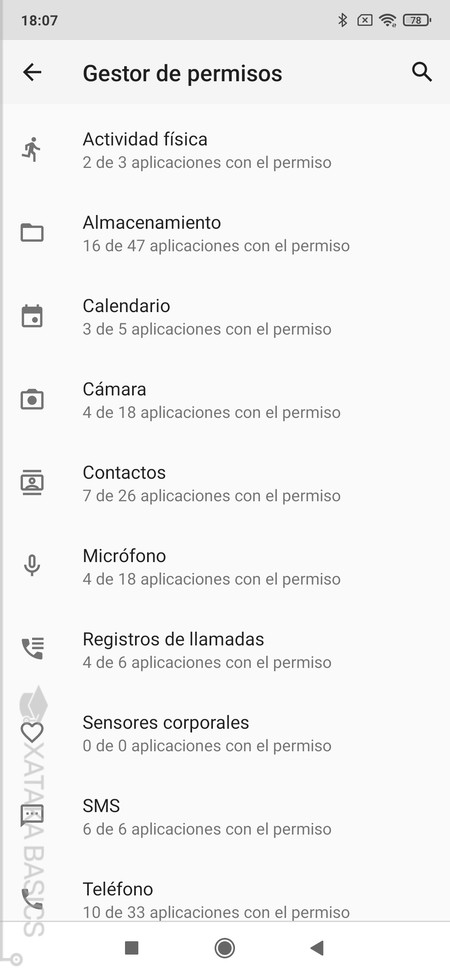
Algo muy importante a la hora de cuidar tu privacidad es ojear los permisos que le das a las aplicaciones para acceder a los datos de tu móvil. Estos permisos sueles poder configurarlos la primera vez que se ejecuta una app y te los pide, pero también puedes revisarlos a posteriori para eliminar determinado permiso a una aplicación y que no obtenga estos datos hasta nueva orden.
En los ajustes, puedes entrar en la sección de Aplicaciones, y dentro en Permisos para poder configurarlos. Hay dos maneras de hacerlo. Pulsa en Permisos para entrar al gestor y configurarlos dependiendo de cada tipo de permiso, pero también puedes darle a Otros permisos para revisar los que tiene cada app individualmente.
12. Haz que algunas apps se ejecuten automáticamente
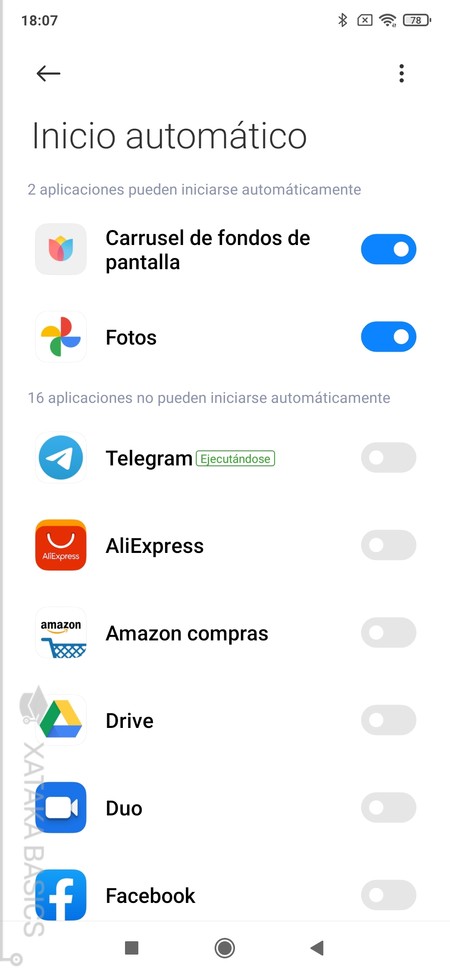
MIUI tiene una función con la que puedes configurar algunas apps para que se inicien automáticamente cada vez que enciendes el móvil. Algunas apps se configuran así por defecto, pero con esta función puedes decidir cuáles exactamente quieres que se lancen así, o desactivar algunas para acelerar el inicio del sistema.
- Entra en los ajustes del dispositivo.
- Pulsa en la sección de Aplicaciones.
- Ahora, pulsa en Permisos.
- Dentro, dale a Inicio automático.
- Aquí, activa las apps que quieres que se inicien automáticamente.
- También puedes desactivar las que no quieres que lo hagan.
13. Bloquea aplicaciones con tu huella dactilar
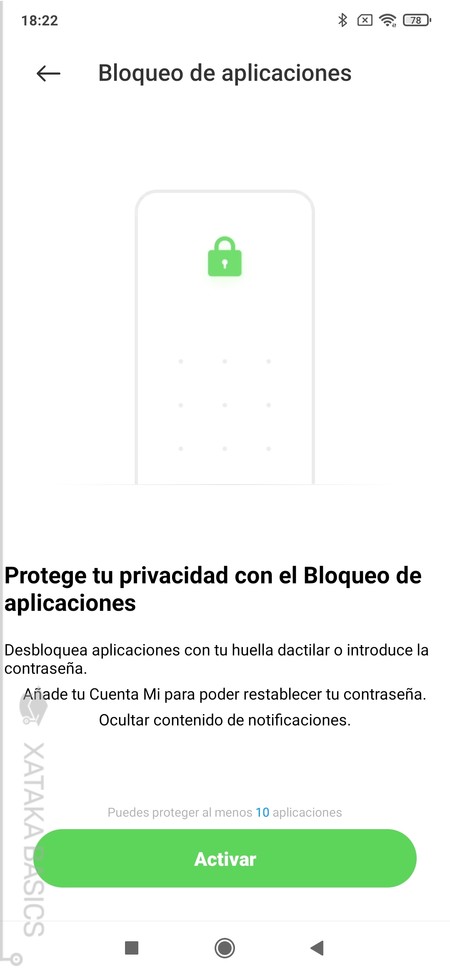
Otra de las opciones que tienes disponibles es la de bloquear el acceso a determinadas apps para requerir de tu huella dactilar o el sistema de autenticación que elijas para poder acceder a ellas. Se trata de algo útil cuando quieres asegurarte de que a determinada app sólo puedas acceder tú.
- Entra en los ajustes del dispositivo.
- Pulsa en la sección de Aplicaciones.
- Pulsa en Bloqueo de aplicaciones.
- Pulsa en Activar, y luego puedes elegir hasta 10 aplicaciones para bloquear.
14. Usa dos apps a la vez con la pantalla partida
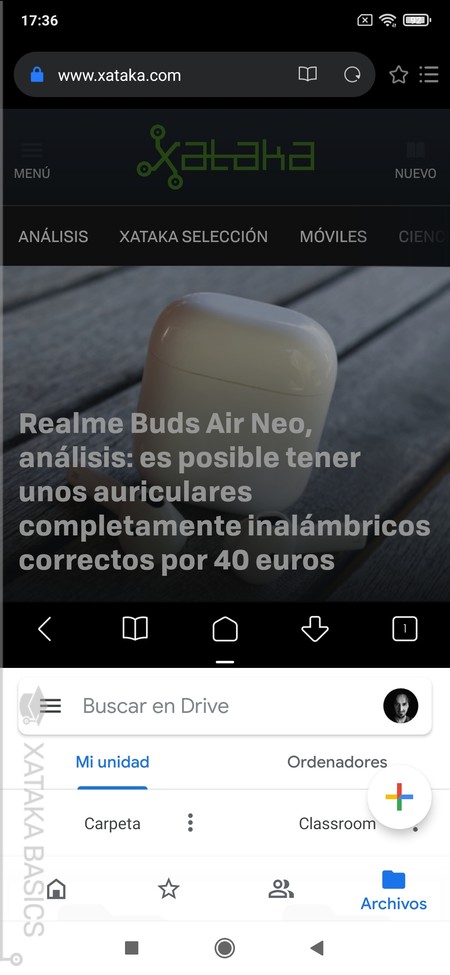
Otro clásico en las últimas versiones de Android de la mayoría de fabricantes, y que en Xiaomi no podía faltar, es el de dividir la pantalla en dos para usar dos apps a la vez. La manera de hacerlo es muy sencilla en MIUI.
- Pulsa en el icono de cuadrado para ir a la vista de las apps que tienes activas.
- Mantén pulsado el dedo sobre una de las dos apps que quieras usar en pantalla dividida.
- Cuando te aparezca en la parte derecha una serie de iconos, pulsa ese que tiene dos rectángulos uno encima del otro.
- La pantalla se dividirá, y arriba tendrás la primera app que eligieses.
- Ahora, elige la otra app que quieras abrir y listo.
- Puedes deslizar el separador para cambiar el tamaño de cada parte.
- Si deslizas el separador hacia arriba o abajo del todo, desactivarás la pantalla dividida.
15. También tienes ventanas flotantes
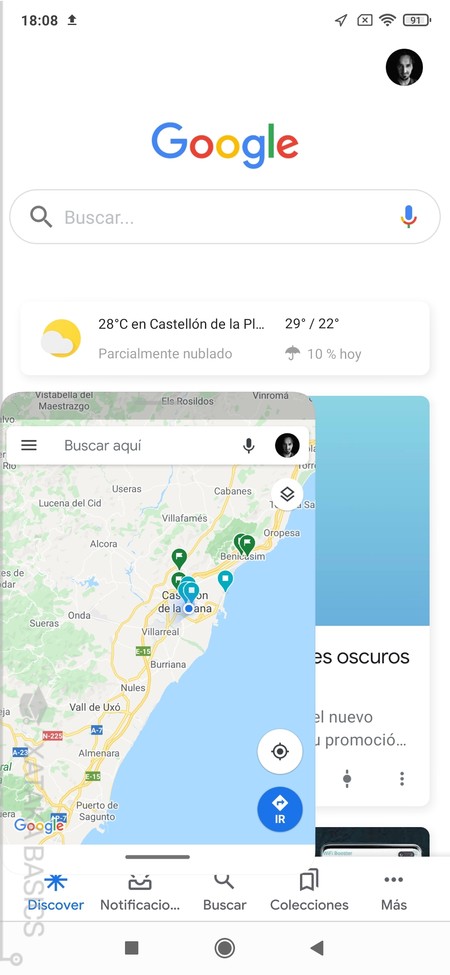
Y si la vista con pantalla dividida no te parece cómoda, también tienes la opción de crear ventanas flotantes con una aplicación que se mantendrá siempre en primer plano. El tamaño de esta ventana lo puedes cambiar según tus necesidades, y su posición en la pantalla también.
- Pulsa en el icono de cuadrado para ir a la vista de las apps que tienes activas.
- Mantén pulsado el dedo sobre la app que quieras convertir en una ventana.
- Pulsa en el icono de la ventana, que es el que está justo debajo del de la pantalla dividida.
16. Acciones rápidas para aplicaciones
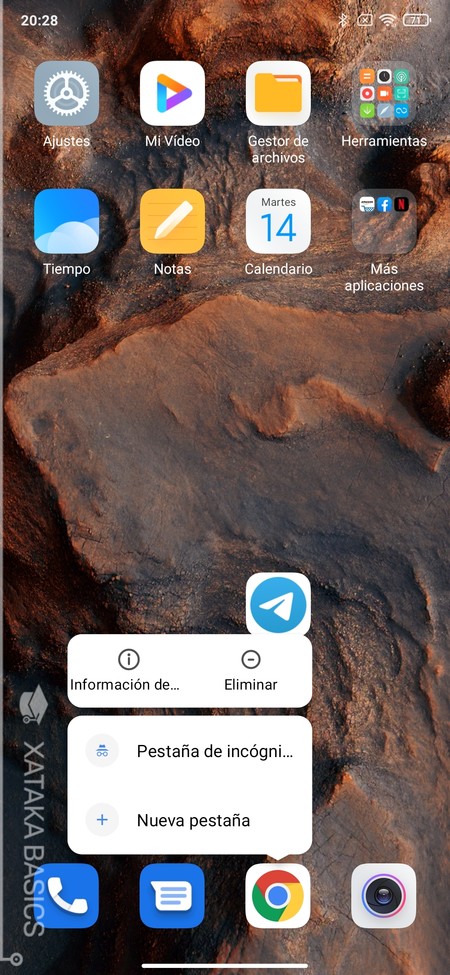
He aquí otro truco rápido que puedes aplicar a las aplicaciones que tienes instaladas, tanto desde los escritorios principales como desde el menú de aplicaciones. Lo único que tienes que hacer es mantener el dedo pulsado sobre el icono de una app, y se mostrará un pequeño menú emergente con opciones rápidas.
En este menú verás opciones que van a depender de cada aplicación, y que por lo general son algunas de las acciones que todo el mundo suele hacer al abrir una. Por ejemplo, en Telegram tienes la de iniciar un nuevo chat, y en Chrome puedes abrir nuevas pestañas y pestañas de incógnito directamente.
17. Desactiva la publicidad de móviles Xiaomi
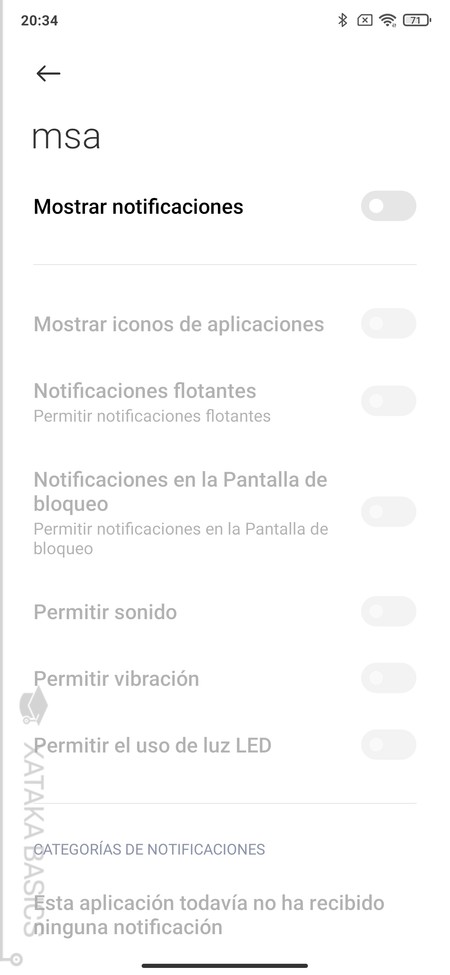
La capa de personalización de Xiaomi incluye algunos anuncios publicitarios. Sin embargo, tal y como nos explicaron en Xataka Móvil, estos anuncios se pueden desactivar buscando la app oculta que los muestra y desactivando sus notificaciones para que no los pueda enseñar.
- Entra en los ajustes de MIUI y ve al apartado de 'Aplicaciones'.
- Ve a 'Administrar aplicaciones'.
- Ve al menú superior (en los tres puntos) y pulsa en 'Mostrar todas las aplicaciones'. De esta manera podrás acceder a la configuración de las aplicaciones instaladas por ti y también a las que preinstala Xiaomi en MIUI.
- Busca la aplicación 'msa'. Puedes utilizar el buscador superior o descender manualmente en la lista.
- Entra en los ajustes de msa y ve a 'Notificaciones'.
- Desmarca la opción de 'Mostrar notificaciones' para que no vuelva a saltarte la publicidad de Xiaomi en el teléfono.
18. Configura tus propios accesos directos de botones
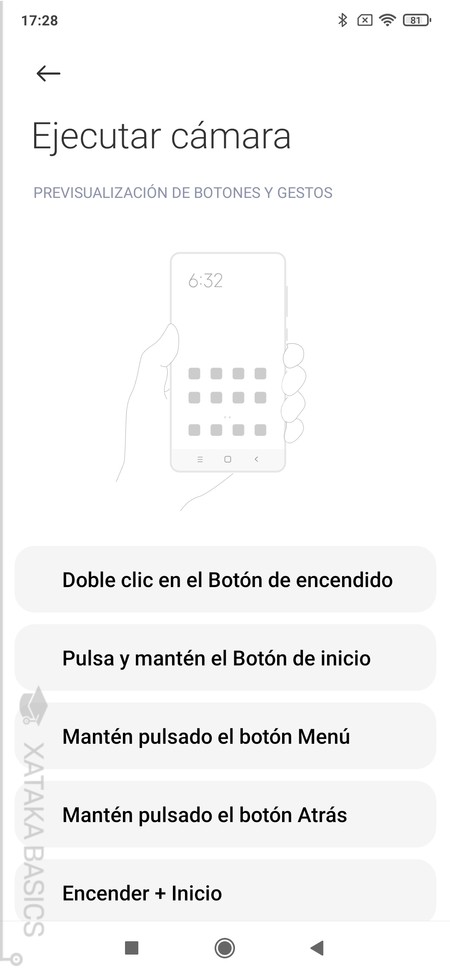
Los botones físicos de tu móvil pueden dar para crear varios accesos directos con los que ejecutar la cámara, encender la linterna o abrir la pantalla dividida. Todo lo vas a poder hacer en una pantalla para configurar accesos directos en la que, además, también puedes editar otros genéricos como realizar capturas de pantalla o lanzar Google Assistant.
- Entra en los ajustes del dispositivo.
- Pulsa en la sección de Ajustes adicionales.
- Aquí, pulsa en Accesos directos de botones.
- Ahora, pulsa sobre la acción a la que quieres darle un acceso directo.
- Entrarás en una pantalla con una lista de accesos directos libres, y tendrás que elegir el que quieres usar para esta acción.
19. Muestra la velocidad de conexión en la barra de estado
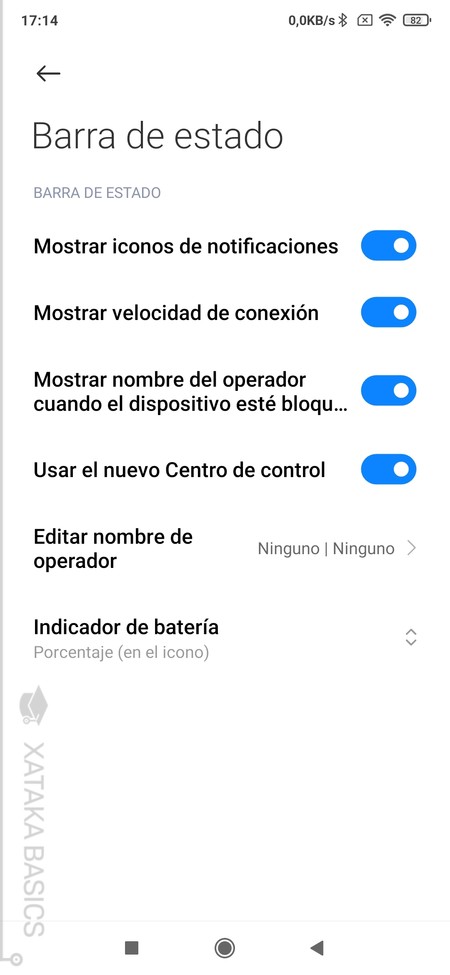
Si eres una de esas personas que quiere tener siempre todos los datos de tu móvil visibles, saber en todo momento la velocidad de conexión puede ayudarte a detectar mejor esos momentos en los que las páginas están cargando lentas porque simplemente no te están llegando los datos a la velocidad adecuada. Esta velocidad la puedes mostrar de forma fija en la barra de estado.
- Entra en los ajustes del dispositivo.
- Pulsa en la sección de Pantalla de inicio.
- Ahora, pulsa sobre la opción Barra de estado en la sección Sistema.
- Activa la opción Mostrar velocidad de conexión, la única que no venía preactivada.
20. Mueve fácilmente las apps entre escritorios
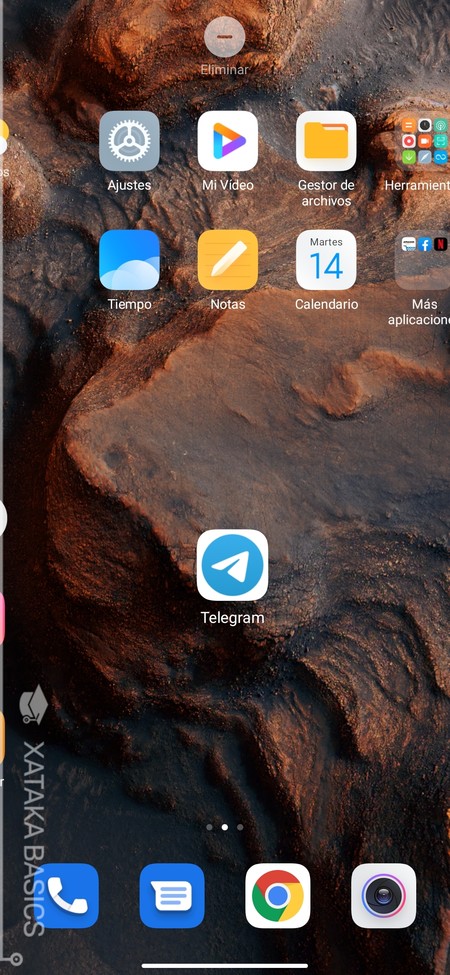
Esta es una pequeña pero muy útil función que Xiaomi toma prestada de iOS. Si pulsas una app de un escritorio, cuando estás en el modo de moverla de sitio, puedes deslizar un dedo cambiando de escritorio mientras con el otro mantienes pulsada la app. Así, en vez de tener que ir moviendo la app a la esquina de un escritorio para ir al siguiente, podrás moverla mucho más fácilmente.
21. Comparte fotos sin metadatos
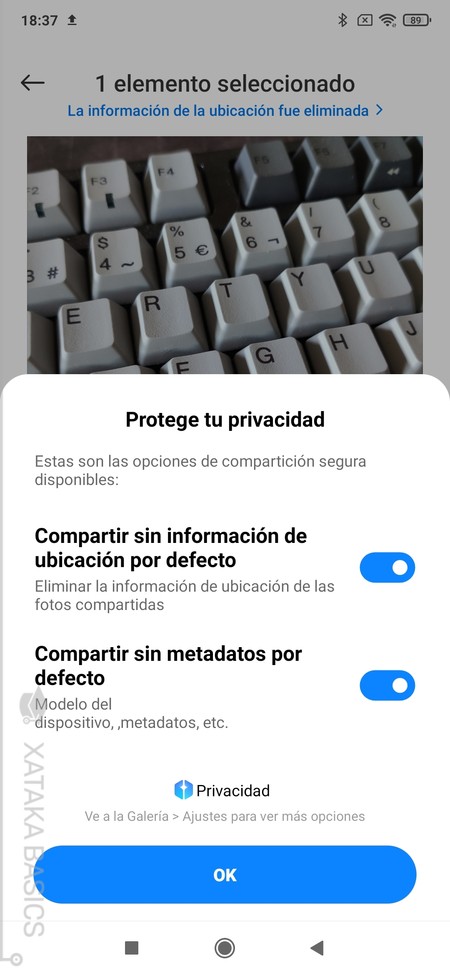
Seguramente ya hayas visto que cuando compartiste una foto por primera vez, MIUI te permitió elegir si compartirla eliminando la ubicación o los metadatos. Son dos medidas de privacidad entre las que puedes elegir en una ventana que aparece automáticamente, y puedes activar o desactivar cualquiera de ellas cuando quieras.
Este menú de opciones de privacidad también lo puedes sacar otras veces. Lo único que tienes que hacer es pulsar sobre la pequeña opción de Protección de la privacidad que te aparecerá cuando muestres las opciones de compartir. Está arriba, justo debajo del indicador del número de elementos que tienes seleccionados.
22. Cambia el tamaño de los iconos
MIUI tiene una peculiar opción que te permite decidir cuál es el tamaño de los iconos que aparecen en pantalla. ¿Te gusta el minimalismo con iconos minúsculos? Puedes. ¿Prefieres que los iconos sean bien grandes para que se vean sin problema? También puedes. La barra para decidir el tamaño tiene cinco medidas, de la XS a la XL, pero no son medidas fijas y puedes ponerla exactamente donde quieras.
- Entra en los ajustes del dispositivo.
- Pulsa en la sección de Pantalla de inicio.
- Ahora, pulsa sobre la opción Tamaño de icono.
- Ahora, desliza la barra que tienes debajo al tamaño que quieras, viendo en la previsualización cómo quedará el resultado.
- Cuando lo tengas a tu gusto, pulsa en *Aplicar.
23. Cambia el tamaño de la fuente
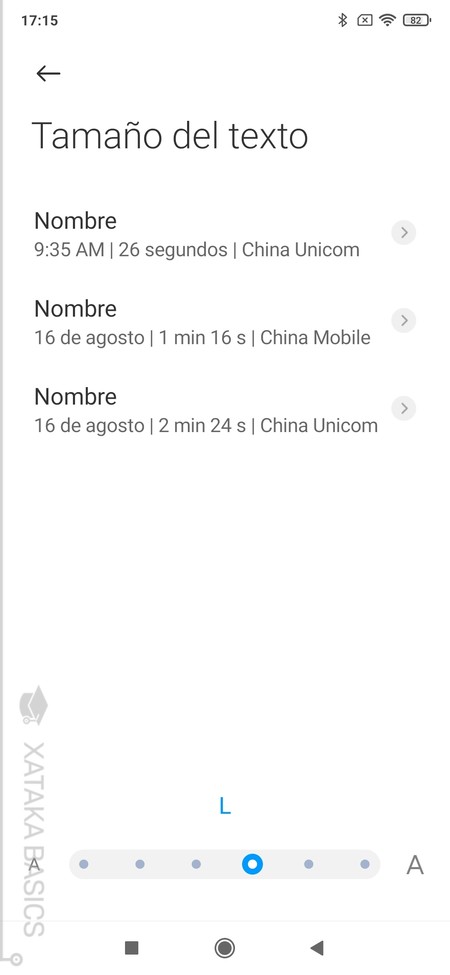
Y si puedes cambiar de una forma tan detallada el tamaño de los iconos de las aplicaciones, es lógico que también puedes cambiar el de las letras de las fuentes. En este caso, la opción está en un sitio un poco diferente, pero la manera en la que te permite hacerlo es muy parecida.
- Entra en los ajustes del dispositivo.
- Pulsa en la sección de Pantalla.
- Baja hasta la sección Fuente del sistema, y pulsa en Tamaño del texto.
- Con la barra inferior, puedes cambiar el tamaño de la fuente y ver arriba cómo queda el resultado.
24. Elige el número de cuadrículas de la pantalla de inicio
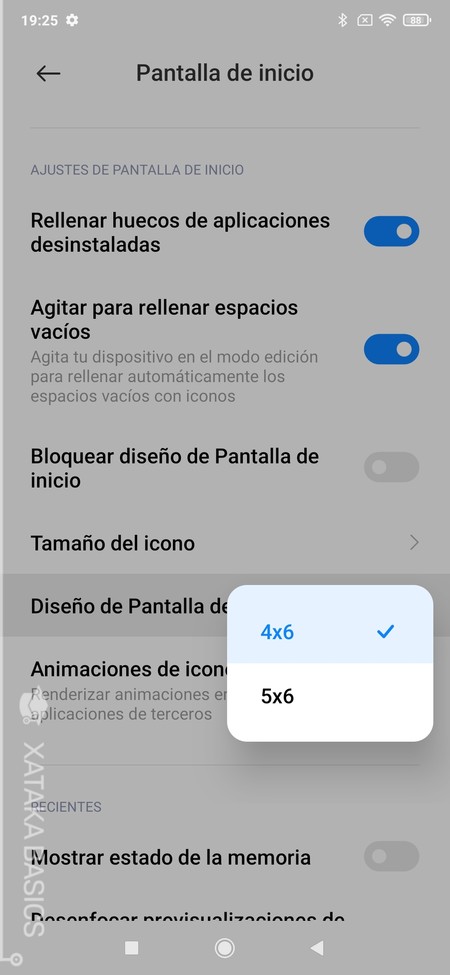
Las opciones de personalización de la pantalla de inicio que hemos visto arriba también incluyen otra para decidir el número de cuadrículas que tiene. No hay muchas opciones disponibles, ya que las filas siempre serán seis, pero podrás decidir entre utilizar 4 o 5 columnas para colocar tus iconos y widgets.
25. Personaliza el menú lateral izquierdo
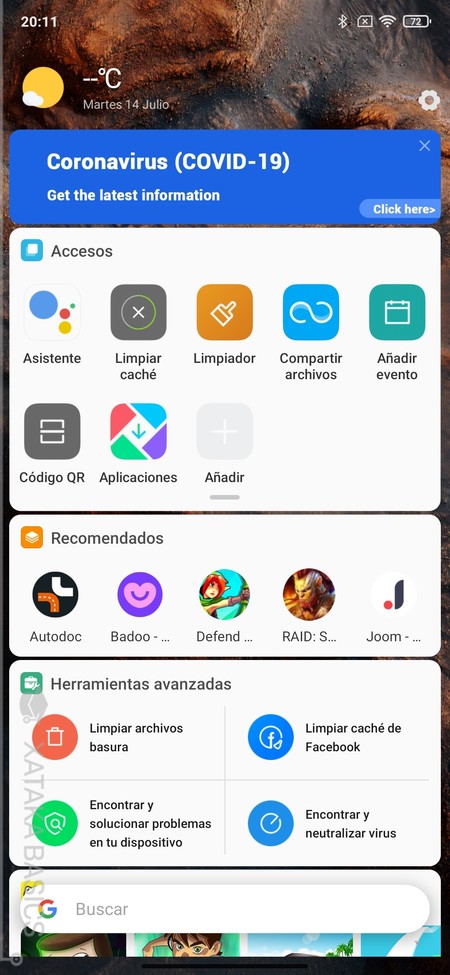
Igual que en iOS y algunas otras capas de personalización de Android, cuando te mueves hacia la izquierda del escritorio principal entrarás en una pantalla con accesos directos y una serie de widgets de información. Estos pueden ser útiles para tener siempre a mano información y elementos que te sean útiles, aunque para eso primero tendrás que personalizarlo.
Para ello tienes que pulsar en el icono de la rueda dentada que tienes arriba a la derecha. Al hacerlo, entrarás en la pantalla personalizar, donde puedes eliminar elementos y ordenarlos a tu gusto. Lo más importante es el panel de accesos directos, donde puedes poner cualquier aplicación que tengas instalada.
26. No te olvides de los temas
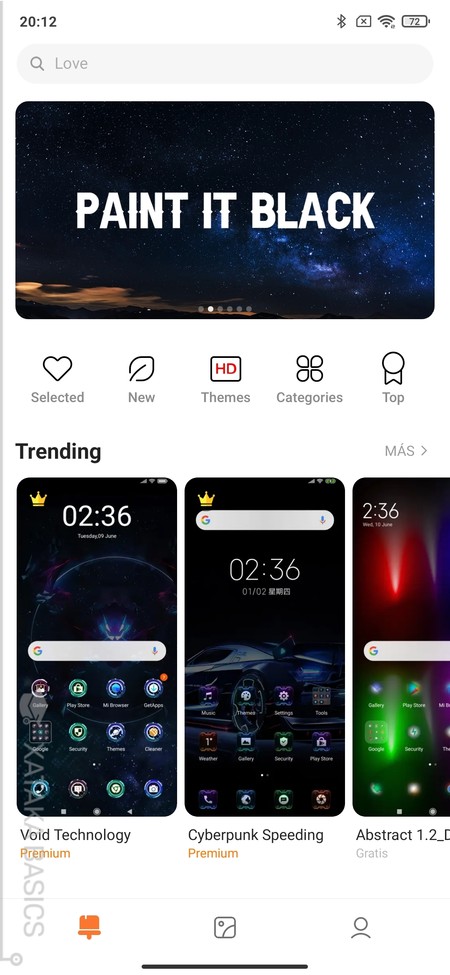
Y ya que estamos volviendo a tocar el tema de la personalización, recuerda que MIUI 12 sigue incluyendo una aplicación de temas para descargarte aspectos concretos para tu móvil para que puedas darle un aspecto totalmente útil.
La aplicación tiene secciones para temas completos, fondos de pantalla y acceder a tus elementos instalados. Los temas incluyen de todo, incluidos iconos, y pueden ser premium de pago o gratuitos. En los temas y los fondos también tienes diferentes categorías para encontrar uno que se adapte a tus necesidades.
27. Envía directamente archivos a otros dispositivos
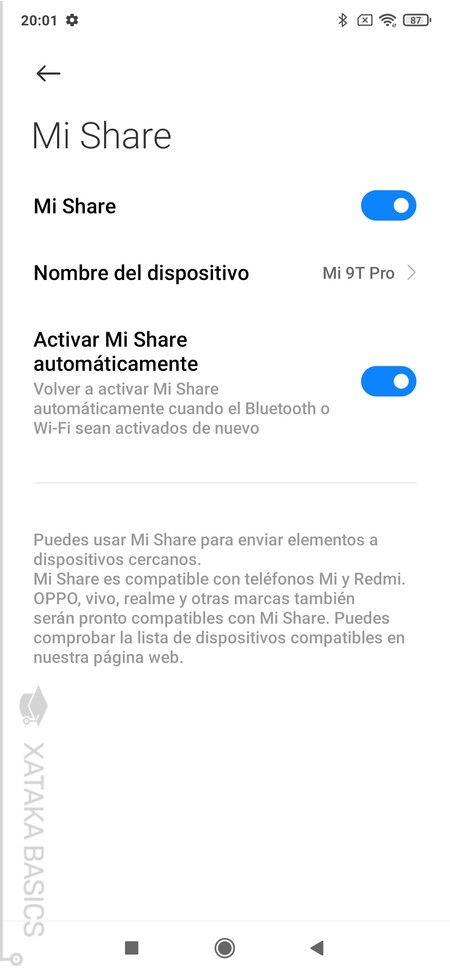
Xiaomi tiene un sistema para compartir archivos llamado Mi Share que es una especie de AirDrop creado por Xiaomi para intercambiar rápidamente archivos con otros móviles cercanos, y que aunque está desde MIUI 11 sigue mejorando en cada versión. Así, podrás intercambiar archivos sin necesitar utilizar ningún tipo de aplicación de terceros, este irá directamente de tu móvil para aparecer en el otro.
El único requisito para utilizarlo es que la otra persona también tenga instalada la aplicación. Podrás activar Mi Share automáticamente la primera vez que vas a compartir un archivo con tu móvil, pero desde los ajustes también puedes hacerlo, entrando en las opciones de Conexión y compartir, donde Mi Share es la primera opción.
28. Elige qué tipo de notificación muestra cada app
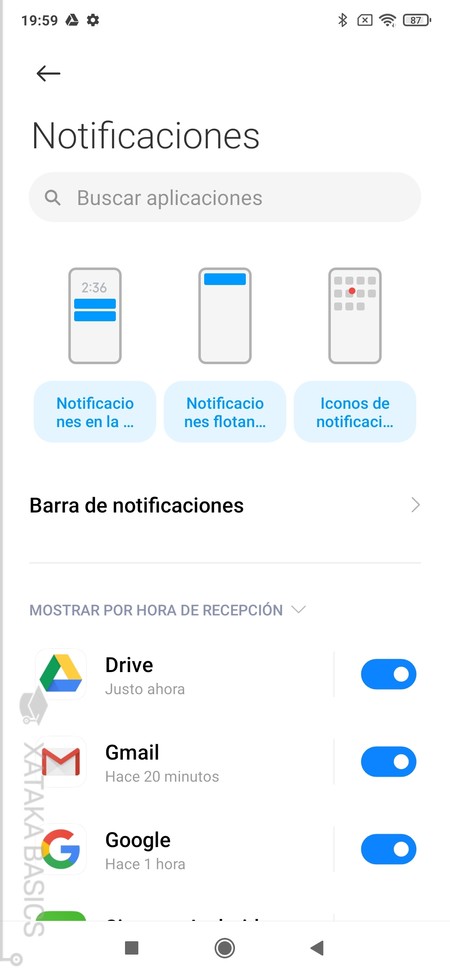
MIUI 12 te permite configurar todo lo relacionado con las notificaciones dentro de los ajustes, en la sección de Notificaciones. No sólo tienes una lista en la que desactivar las aplicaciones que no quieres que puedan mostrar notificaciones, sino que arriba también puedes decidir qué notificaciones puede mostrar cada app.
Hay tres opciones: las notificaciones en la pantalla de bloqueo, las notificaciones flotantes y los iconos de notificaciones en cada aplicación. Cuando pulses sobre cualquiera de estas tres opciones vas a poder desactivar las notificaciones que no quieres que muestren este tipo de notificación.
29. Elige el diseño de la barra de notificaciones
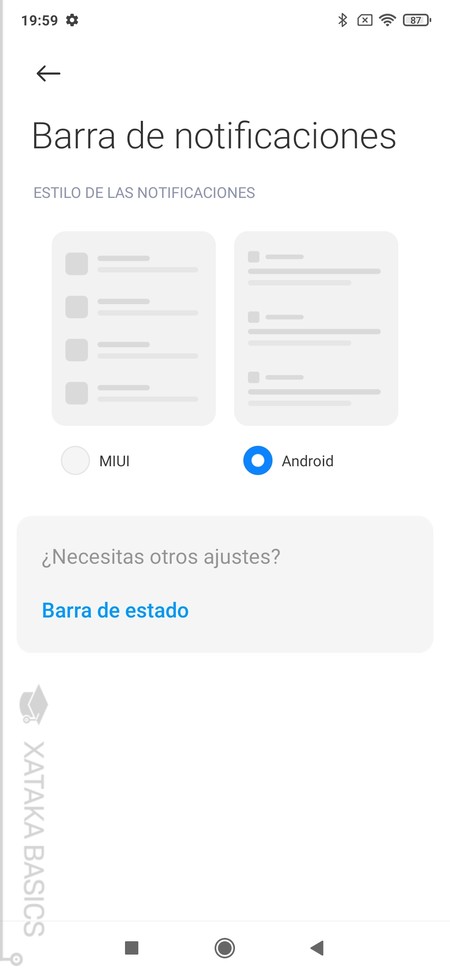
Cuando entras en los ajustes, y le das a la sección de Notificaciones, también tienes una opción llamada Barra de notificaciones. Con ella, puedes cambiar el aspecto de la barra de notificaciones, pudiendo elegir entre el aspecto nativo de Android u otro llamado MIUI más clásico y que luzca más como el resto de elementos de la capa de personalización.
30. Dale un extra de potencia a tus juegos
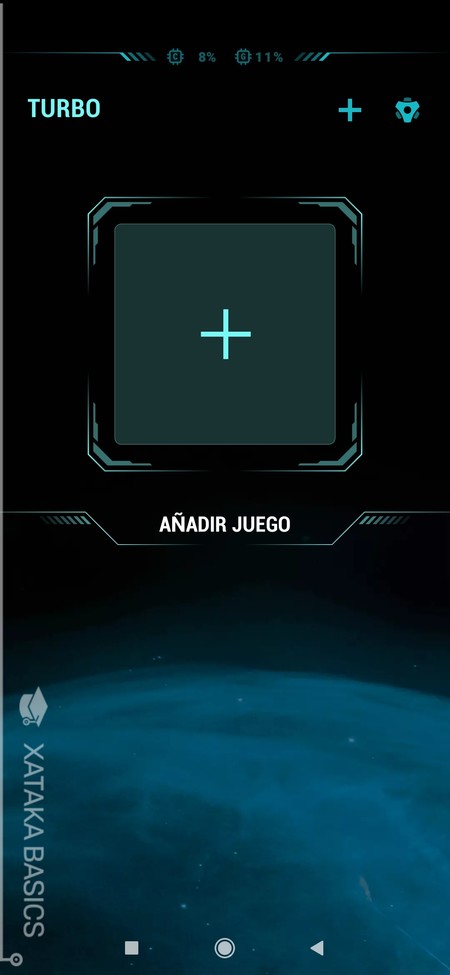
Xiaomi tiene un modo Game Turbo que permite mejorar tu experiencia en juegos concretos, optimizando el rendimiento y pudiendo configurar otros extras como desactivar funciones de brillo automático o los controles gestuales mientras juegas.
- Entra en los ajustes del dispositivo.
- Pulsa en la sección de Funciones especiales.
- Ahora, entra en Game Turbo.
- Pulsa en el símbolo + para añadir los juegos que lo utilizarán.
- Arriba a la derecha hay un botón para configurar este modo y las cosas que hace o no hace.
31. Encoje la pantalla para usar el móvil con una mano
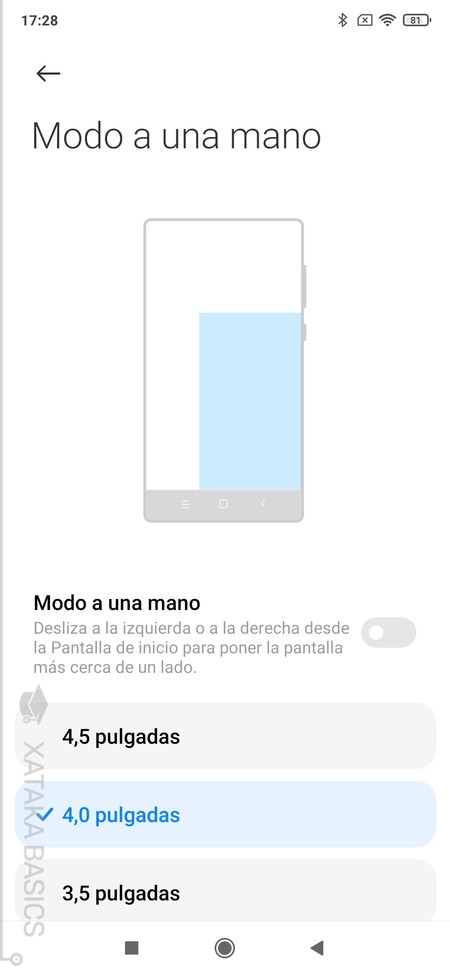
Esta función ya la hemos visto en varios dispositivos de varios fabricantes, y Xiaomi también te permite hacer que la pantalla activa del móvil se haga más pequeña para alcanzar a utilizarla toda con una sola mano. La diferencia con otros fabricantes, es que aquí podrás elegir las pulgadas que quieres que tenga la pantalla reducida entre tres tamaños diferentes.
- Entra en los ajustes del dispositivo.
- Pulsa en la sección de Ajustes adicionales.
- Aquí, pulsa en Modo a una mano.
- Podrás activar el atajo para acceder a este modo, y elegir el tamaño de la pantalla reducida.
32. Clona una aplicación para usarla con dos cuentas
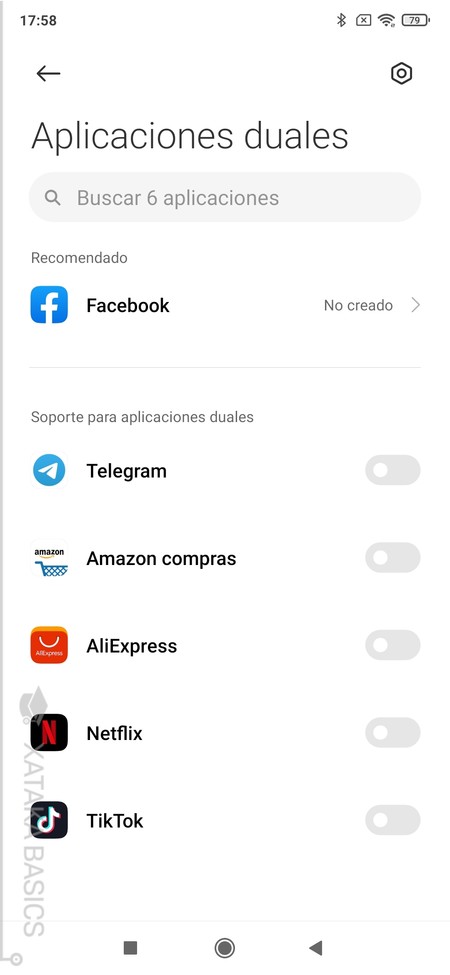
Aunque la mayoría de grandes redes sociales y muchas aplicaciones de mensajería ya te permiten utilizar más de un perfil a la vez, todavía puedes necesitar crear un duplicado de una app para poder usar su segunda versión con una cuenta totalmente diferente. En MIUI, esta función se llama Aplicaciones duales.
- Entra en los ajustes del dispositivo.
- Pulsa en la sección de Aplicaciones.
- Ahora, pulsa en Aplicaciones duales.
- Entrarás en una pantalla donde sólo te queda elegir qué app quieres duplicar.
33. Quita (o edita) la marca de agua de las fotos
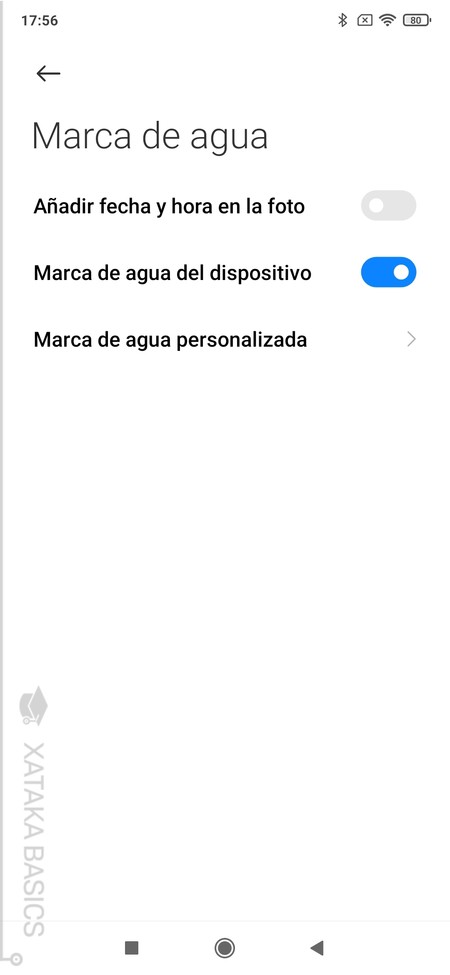
Muchos móviles de hoy en día te permiten añadirle automáticamente una marca de agua a tus fotos, generalmente con el nombre del móvil con el que tomaste la instantánea. Esta marca de agua la puedes quitar para hacer fotos limpias, aunque MIUI también te permite personalizar la marca de agua para poner tu propia firma, por ejemplo.
- Entra en la cámara del dispositivo.
- Pulsa en el botón de menú arriba a la derecha, con el icono de tres rayas.
- Cuando se abra el pequeño menú, pulsa en Ajustes.
- Aquí dentro, pulsa en Marca de agua.
- Entrarás en los ajustes donde puedes desactivarla.... o elegir una frase para poner de marca de agua personalizándola.
34. Exprime al máximo la batería del móvil
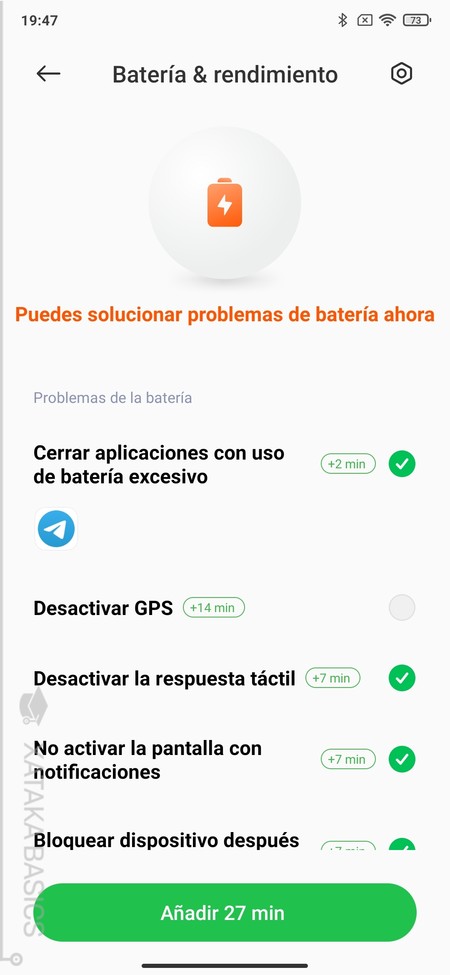
Todos tenemos días en los que la batería se nos queda corta para toda la actividad que queremos hacer, y unos pocos minutos extra pueden salvarnos un poco la jornada. En estos casos, en los ajustes pulsa en las opciones de Batería y rendimiento. Aquí podrás activar el ahorro y el ahorro extremo, pero pulsando en la opción de Optimizar puedes ir un poco más allá.
La herramienta de optimización medirá cómo está usando tu móvil la batería, y te sugerirá pasos para añadirle un extra de minutos. Estas acciones sugeridas puedes seleccionarlas todas o deseleccionar algunas, como cerrar aplicaciones que vayas a abrir después consumiendo más. Pero por ejemplo, podrás desactivar el GPS y algunos elementos más a la vez para añadir varios minutos de autonomía.
En Xataka | MIUI 14 anunciado: requisitos, móviles compatibles, novedades y cómo actualizar










Ver 20 comentarios